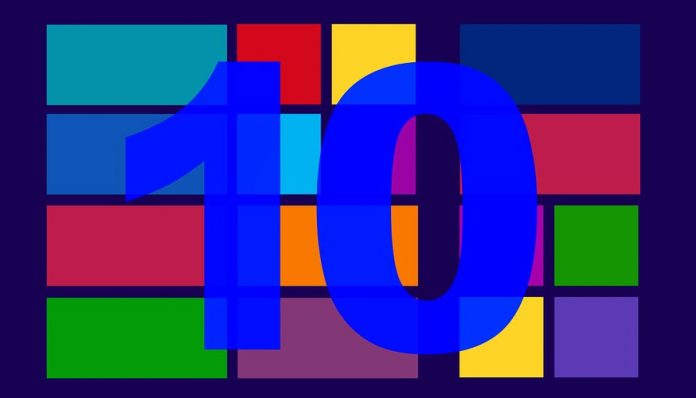¿Quieres saber como formatear Windows 10 porque le llegó la hora a tu ordenador? Bien sea que un programa primordial le falle y te impide usarlo como antes, o de plano no te deja entrar a tu sesión… Es posible que hasta hayas olvidado tu cuenta de correo para acceder al ordenador.
No importa tu razón ni motivo, en realidad. Aquí te vamos a enseñar paso a paso, y en diferentes situaciones con diversas maneras, para que aprendas como formatear Windows 10 sin que te nos mueras en el proceso. ¡Empecemos!
[ÍNDICE DE CONTENIDO]
Primero que nada, respalda tu información
Como formatear Windows 10 desde el propio sistema
Como formatear Windows 10 desde un CD DVD
Como formatear Windows 10 desde un Pendrive
Puedes leer: 10 trucos de WhatsApp que no te imaginabas que existen
Primero que nada, respalda tu información
La primera cosa que debes de pensar cuando quieres formatear tu ordenador es en la de respaldar toda tu información. Ten en cuenta que al hacer un formateo óptimo, estarás borrando TODA la información que se encuentra en tu Windows 10. Eso incluye documentos, archivos de cualquier tipo que sean tuyo de uso personal.
De modo que siempre es recomendable tener un respaldo de todos esos archivos almacenados en la nube. O, si puedes, en un disco duro externo. Luego de que te hayas asegurado esto, empezamos el tutorial como Dios manda.
Como formatear Windows 10 desde el propio sistema
¿Puedes iniciar sesión en Windows todavía? Bien, esta parte de la guía es la que te corresponde.
- Abre tu menú y ve a Configuración.
- Selecciona Actualización y Seguridad.
- Pulsa la opción Recuperación.
- Presiona sobre Restablece este PC el botón que dice Comenzar.
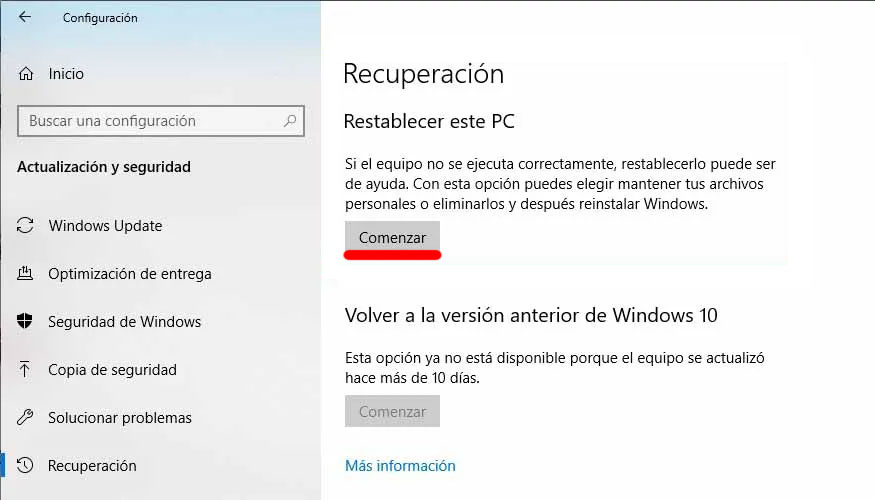
- Windows te preguntará si quieres mantener nuestros archivos o prefieres quitarlo todo. Aquí para formatear tu ordenador de verdad, debes de seleccionar Quitar todo.
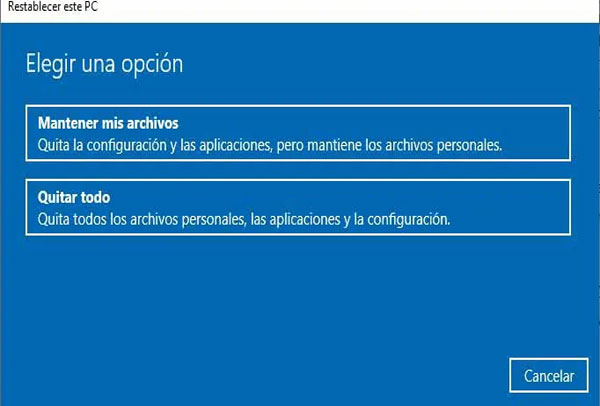
Si usas la opción “Mantener mis archivos”, Windows procederá a borrar y reinstalar las carpetas del sistema operativo y las aplicaciones, conservando tus archivos personales. Esto no es lo mismo que formatear el disco duro, y no es una medida que garantice solucionar el problema que presente tu Windows, por ello te recomendamos siempre irte por lo seguro.
- Luego el sistema te preguntará si deseas limpiar las unidades. Selecciona Quitar archivos y limpiar la unidad.
- Se iniciará el proceso de formateo hasta que Windows 10 se reinstale en tu ordenador.
- Configura tu nueva sesión según tus preferencias.
Cuando no puedes entrar a tu sesión pero Windows todavía inicia
¿Tu caso es de los que no pueden iniciar sesión y se quedan en la pantalla de inicio de Windows? Quiero que sepas que desde aquí, también puedes configurar el formateo de tu ordenador.
- Para ello ve al botón de Apagado.
- Mantén presionada la tecla SHIFT mientras seleccionas la opción Reiniciar.
- Aparecerá un nuevo menú, y en él, irás a la opción Solucionar problemas.
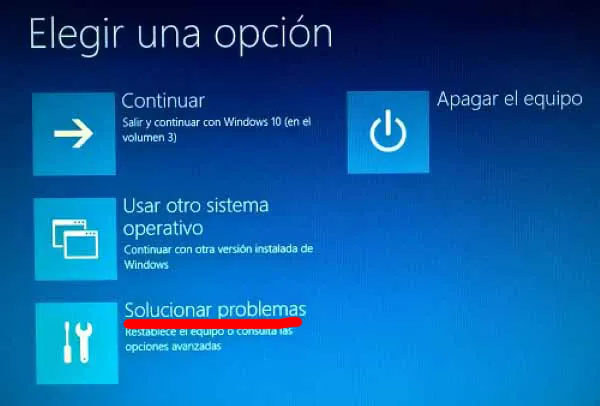
- Presiona Restablecer este equipo.
- Se habilitarán las mismas preguntas del caso anterior en el que Windows querrá saber si quieres o no conservar tus archivos.
- Recuerda que para formatear Windows 10, debes quitarlo todo.
Como formatear Windows 10 desde un CD o DVD
Nada, no puedes ni siquiera llegar a la pantalla de inicio de sesión. Tu Windows está frito, ¿qué hacer? Descuida. Todavía puedes formatear tu Windows 10 desde un CD o un Pendrive. Aquí te enseñaremos cómo hacerlo con el primer recurso.
Crea tu CD de instalación de Windows 10
Primero, debes de saber que puedes crear tu propio CD de instalación de Windows 10 sin necesidad de comprarlo. Sí, es posible, con estos pasos podrás llevarlo a cabo:
- Descarga el programa Windows Media Creation Tool
- Abre este programa. Selecciona Crear medio de instalación.
- Selecciona el Idioma, la Edición y la Arquitectura que sea adecuada para tu ordenador. Presiona Siguiente.
- En la siguiente fase, elige la opción Archivo ISO.
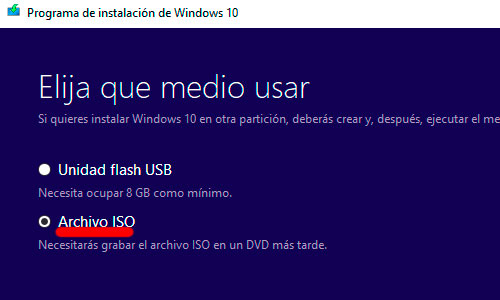
- Haz que se guarde en tus documentos o en alguna carpeta específica de tu preferencia.
- Busca el archivo en documentos o en tu carpeta. Haz clic derecho y selecciona Grabar imagen de disco.
- El archivo ISO se grabará en el CD o DVD que hayas dispuesto para este proceso.
Formatea desde el CD o DVD
- Reinicia tu ordenador.
- Presiona varias veces la tecla F2 o Supr. La que el sistema te indique es la que te ayudará a entrar al BIOS del equipo (Suele haber un aviso que dice algo parecido a Press F2 to enter BIOS Setup).
- Usa las teclas de dirección para ir a Boot. Usa las teclas + o – de tal forma que el primer dispositivo que arranque sea tu CD o DVD.
- Presiona F10 para guardar los cambios.
- Se abrirá el archivo dentro de tu CD grabado, y aparecerá el asistente de instalación de Windows 10.
- Presiona Siguiente y luego elige Instalar ahora.
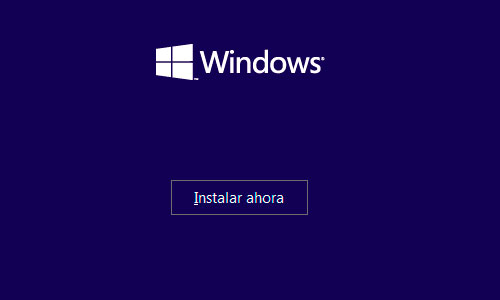
- Aparecerá una ventana donde te pedirán escribir la clave de producto. Puedes inscribirla allí mismo o darle a Omitir para hacerlo más tarde.
- Ahora Windows te preguntará qué tipo de instalación quieres. Selecciona la Personalizada, ya que queremos formatearlo todo por completo.
- Formatea cada una de las particiones de tu disco duro, si está dividido. También puedes eliminarlas todas y formatear el único resultado que queda allí, lo cual lo hará todo más rápido.
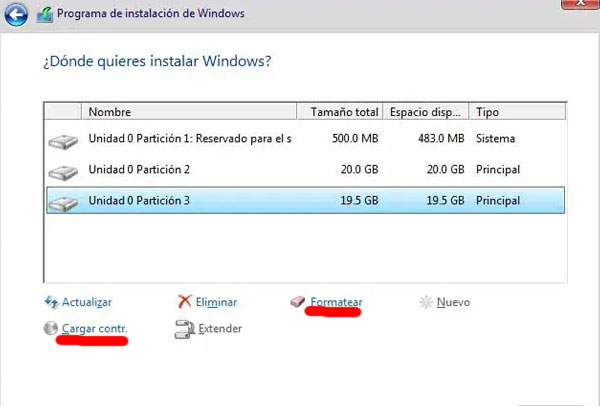
- Selecciona el disco duro donde quieres instalar Windows. Iniciará el proceso de instalación.
- Configúralo a tu gusto.
Como formatear Windows 10 desde un Pendrive
¡Espera! Mi ordenador no puede leer CD o DVD, ¿qué puedo hacer entonces? Si conserva puertos USB y tienes un Pendrive de más de 4GB de almacenamiento a la mano, no todo está perdido. Puedes convertirlo en un dispositivo con el programa de instalación de Windows 10.
Crea tu Pendrive de instalación de Windows 10
- Conecta tu Pendrive al puerto USB de tu ordenador.
- Aquí también necesitarás descargar el programa Windows Media Creation Tool.
- Ejecútalo. Selecciona Crear medio de instalación.
- Elige el Idioma, la Edición y la Arquitectura que sea adecuada para tu ordenador. Presiona Siguiente.
- En la siguiente fase, elige la opción Unidad Flash USB.
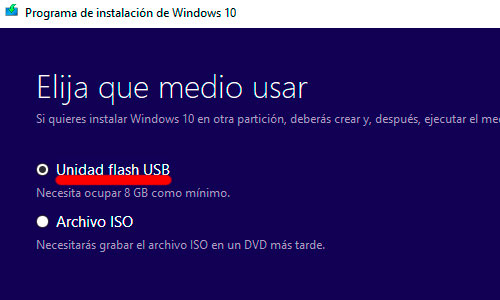
- Presiona Siguiente.
- Se instalará el archivo de instalación de Windows 10 en tu Pendrive.
Ahora sí, formatea desde el Pendrive
- Tu Pendrive debe estar conectado al puerto USB.
- Reinicia tu ordenador.
- Presiona varias veces la tecla F2 o Supr. La que el sistema te indique es la que te ayudará a entrar al BIOS del equipo (Suele haber un aviso que dice algo parecido a Press F2 to enter BIOS Setup).
- Usa las teclas de dirección para ir a Boot. Usa las teclas + o – de tal forma que el primer dispositivo que arranque sea Removable Devices.
- Presiona F10 para guardar los cambios.
- Se ejecutará la instalación de Windows de forma idéntica a como es desde el CD o DVD.
¿Ya aprendiste como formatear Windows 10 y sobreviviste para contarlo? ¡Muy bien! Ahora puedes seguir tu camino.
También te puede interesar: